ILCE-9 / ILCE-7RM3 / ILCE-7RM3A / ILCE-7M3
Personaliseringsgids
Oefenen
Op deze pagina maakt u kennis met voorbeelden om te personaliseren, samen met opnamescenario's. Gebruik ze als referentie voor uw voorkeuren en stijl van fotograferen.
1. Hoe u automatische scherpstelling scheidt van de sluiterknop (AF On (AF aan))

Bedien de sluiterknop met uw wijsvinger, en de AF-ON-knop met uw duim.
U kunt automatische scherpstelling en de ontspanknop onafhankelijk van elkaar bedienen, in plaats van de functie voor automatische scherpstelling te activeren door de sluiterknop half in te drukken. In het algemeen wordt deze methode 'back-button AF' genoemd, omdat de functie voor automatische scherpstelling wordt geactiveerd door een knop aan de achterzijde van de camera. Deze methode is handig in de volgende situaties.
- Wanneer u wilt scherpstellen op een specifieke opnameafstand, en daarmee de positie van het onderwerp wilt voorspellen
- Wanneer u de sluiterknop niet gedurende langere tijd half ingedrukt wilt houden
- Wanneer u prioriteit wilt geven aan de timing van de sluiterknop, bijvoorbeeld in het geval dat u opnamen maakt van een opstijgende vogel
- Wanneer u de AF- en AE-functies apart wilt bedienen

Als het onderwerp beweegt, stel [Scherpstelfunctie] dan in op [AF-C ] (Continue AF). Wanneer de AF-ON-knop wordt ingedrukt en vastgehouden, blijft de camera continu scherpstellen op het onderwerp. U kunt de sluiter precies loslaten op het door u gewenste moment.

Als er sprake is van een stilstaand onderwerp, stel [Scherpstelfunctie] dan in op [AF-S] (enkelvoudige AF). Zodra u op de AF-ON-knop hebt gedrukt, wordt de scherpstelling vergrendeld, tenzij u de knop opnieuw indrukt. U maakt de beste opname van het onderwerp als de scherpstelling is vergrendeld.
| Geavanceerde voorbereiding | MENU →  1 → [AF met sluiter] → [Uit] 1 → [AF met sluiter] → [Uit] |
|---|---|
MENU →  1 →[Pre-AF] (AF vooraf) → [Uit] 1 →[Pre-AF] (AF vooraf) → [Uit] |
|
| [Scherpstelfunctie]: Stel voor bewegende onderwerpen in op [AF-C] (Continue AF). Stel voor statische onderwerpen in op [AF-S] (enkelvoudige AF). | |
Als u de functie [AF aan] wilt toewijzen aan een andere knop dan de AF-ON-knop, selecteer dan MENU →  2 → [Eigen toets] (Aanpasbare toets) → de gewenste toets → [AF aan]. 2 → [Eigen toets] (Aanpasbare toets) → de gewenste toets → [AF aan]. |
|
| Opname | Druk voor een bewegend onderwerp de AF-ON-knop in, en houd deze ingedrukt. Druk voor een stilstaand onderwerp eenmaal op de AF-ON-knop. |
2. Hoe u een onderwerp kunt vastleggen waarop de oog-autofocusfunctie kan worden toegepast (een onderwerp dat te identificeren is als een gezicht)
De oog-autofocusfunctie werkt voor zowel portret- als sportfotografie, zolang een gezicht maar een bepaald gedeelte van het beeld in beslag neemt. Hoewel deze functie standaard aan de middelste knop van het instelwiel is toegewezen, kunt u de functie opnieuw toewijzen aan een andere knop die uw voorkeur heeft, bijvoorbeeld de scherpstelvergrendeling op de lens, de AF-ON-knop of de AEL-knop.

De oog-autofocusfunctie is het effectiefst bij portretopnamen. Omdat de sluiterknop wordt bediend met uw rechterhand, kunt u de sluiterknop en scherpstelling afzonderlijk met uw rechter- en linkerhand bedienen door de oog-autofocusfunctie toe te wijzen aan de scherpstelvergrendeling.

De oog-autofocusfunctie werkt ook wanneer het onderwerp beweegt. Als u [Scherpstelfunctie] instelt op [AF-C] (Continue AF), zal de camera de ogen van het onderwerp volgen terwijl die beweegt. Als u de knop waaraan de oog-autofocusfunctie is toegewezen indrukt en vasthoudt, wordt er een groen kader weergegeven rond de ogen van het onderwerp, zolang de ogen worden gedetecteerd.
| Geavanceerde voorbereiding | MENU →  2 → [Eigen toets] → [Scherpstelvastzetkn.] → [AF op de ogen] 2 → [Eigen toets] → [Scherpstelvastzetkn.] → [AF op de ogen] |
|---|---|
| [Scherpstelgebied]: [Breed] | |
| Opname | Maak gebruik van de oog-autofocusfunctie als deze beschikbaar is. Gebruik anders een breed scherpstelgebied, dat is veelzijdiger voor algemene opnamen. |
3. Hoe u direct kunt schakelen tussen meerdere instellingen voor scherpstelgebieden ([Aang. opn.-inst. reg.])
De functie [Aang. opn.-inst. reg.] (Aangepaste opname-instelling registreren) wordt aanbevolen om direct te schakelen tussen instellingen voor scherpstelgebieden op basis van de staat van het onderwerp. Dat is handig bij constant wijzigende opnamesituaties, zoals sportfotografie. Er zijn drie knoppen — de AF-ON-knop, de AEL-knop, en de scherpstelvergrendeling op de lens — die kunnen worden bediend zonder dat u uw handgreep hoeft te wijzigen. U kunt het algehele bedieningsgemak van de camera verbeteren door functies correct toe te wijzen aan deze knoppen op basis van de opnamesituatie.

3-1. Voorbeeld van het voornamelijk gebruiken van [Uitgebr. flexibel punt], in combinatie met een breed scherpstelgebied voor een meer veelzijdig gebruik
- [Scherpstelgebied]: [Uitgebr. flexibel punt]
- AF-ON-knop: Wijs [AF-vergrendeling * : Uitgebr. flexibel punt] toe.
- AEL-knop: Wijs [Breed] toe.
* Als de ILCE-9-systeemsoftware versie 5.00 of hoger is, wordt [AF-vergrendeling] aangeduid als [Volgen].

A

B

C
Dit is een voorbeeld van de combinatie [Uitgebr. flexibel punt] met [Breed]. Als u op een specifieke vogel in de zwerm richt, gebruik dan [Uitgebr. flexibel punt] (A). Als de specifieke vogel beweegt, gebruik dan [AF-vergrendeling: Uitgebr. flexibel punt] met de AF-ON-knop (B). U kunt direct naar het scherpstelgebied [Breed] schakelen door op de AEL-knop te drukken, zelfs als vogels onverwacht in het frame komen vliegen (C).
| Geavanceerde voorbereiding | MENU →  2 → [Eigen toets] → [AF-ON-knop] → [Aang.oproep vergr.1] → Stel [Scherpstelfunctie] in op [Continue AF], en [Scherpstelgebied] op [AF-vergrendeling: Uitgebr. flexibel punt] → [Registreren]. 2 → [Eigen toets] → [AF-ON-knop] → [Aang.oproep vergr.1] → Stel [Scherpstelfunctie] in op [Continue AF], en [Scherpstelgebied] op [AF-vergrendeling: Uitgebr. flexibel punt] → [Registreren]. |
|---|---|
MENU →  2 → [Eigen toets] → [AEL-knop] → [Aang.oproep vergr.2] → Stel [Scherpstelgebied] in op [Breed] → [Registreren]. 2 → [Eigen toets] → [AEL-knop] → [Aang.oproep vergr.2] → Stel [Scherpstelgebied] in op [Breed] → [Registreren]. |
|
MENU →  1 → [AF met sluiter] → [Aan] 1 → [AF met sluiter] → [Aan]De functie [AF aan] wordt niet gebruikt in deze opnamemethode. |
|
| [Scherpstelfunctie]: [AF-C] (Continue AF) | |
| [Scherpstelgebied]: [Uitgebr. flexibel punt] | |
| Opname | De camera maakt gebruik van [Uitgebr. flexibel punt] als er geen knop wordt ingedrukt. De camera maakt gebruik van [AF-vergrendeling: Uitgebr. flexibel punt] als de AF-ON-knop wordt ingedrukt en vastgehouden. De camera maakt gebruik van [Breed] als de AEL-knop wordt ingedrukt en vastgehouden.
|
3-2. Voorbeeld van de combinatie [AF op de ogen] met [Uitgebr. flexibel punt]
- [Scherpstelgebied]: [Uitgebr. flexibel punt]
- AF-ON-knop: Wijs [AF op de ogen] toe.
- AEL-knop Wijs [AF-vergrendeling * : Uitgebr. flexibel punt] toe.
* Als de ILCE-9-systeemsoftware versie 5.00 of hoger is, wordt [AF-vergrendeling] aangeduid als [Volgen].

A
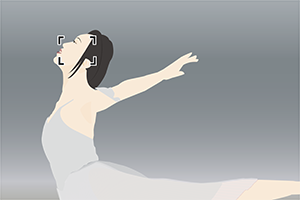
B
Dit is een voorbeeld van de combinatie van [AF op de ogen] met [Uitgebr. flexibel punt]. Als de functie [AF op de ogen] beschikbaar is, gebruik dan [AF op de ogen] met de AF-ON-knop (A). Als de functie [AF op de ogen] niet beschikbaar is, omdat het onderwerp bijvoorbeeld zijwaarts gedraaid is, gebruik dan [Uitgebr. flexibel punt] of [AF-vergrendeling: Uitgebr. flexibel punt] op basis van de staat van het onderwerp (B).
| Geavanceerde voorbereiding | MENU →  2 → [Eigen toets] → [AF-ON-knop] → [AF op de ogen] 2 → [Eigen toets] → [AF-ON-knop] → [AF op de ogen] |
|---|---|
MENU →  2 → [Eigen toets] → [AEL-knop] → [Aang.oproep vergr.1] → Stel [Scherpstelgebied] in op [AF-vergrendeling: Uitgebr. flexibel punt]. → [Registreren] 2 → [Eigen toets] → [AEL-knop] → [Aang.oproep vergr.1] → Stel [Scherpstelgebied] in op [AF-vergrendeling: Uitgebr. flexibel punt]. → [Registreren] |
|
MENU →  1 → [AF met sluiter] → [Aan] 1 → [AF met sluiter] → [Aan]De functie [AF aan] wordt niet gebruikt in deze opnamemethode. |
|
| [Scherpstelfunctie]: [AF-C] (Continue AF) | |
| [Scherpstelgebied]: [Uitgebr. flexibel punt] | |
| Opname | Als de functie [AF op de ogen] beschikbaar is, activeer [AF op de ogen] dan met de AF-ON-knop, ongeacht de beweging van het onderwerp. Wanneer de functie [AF op de ogen] niet beschikbaar is, gebruik dan [Uitgebr. flexibel punt] voor statische onderwerpen, en gebruik [AF-vergrendeling: Uitgebr. flexibel punt] voor bewegende onderwerpen door op de AEL-knop te drukken. |
4. Hoe u kunt scherpstellen op een vaak gebruikte specifieke positie ([AF-gebied-registr])
Als u voor sport- en portretfotografie regelmatig foto's maakt met dezelfde compositie, kunt u het frame voor scherpstellen direct met één druk op de knop naar een specifieke positie verplaatsen ([AF-gebied-registr]). Als u vaak scherpstelt op het midden van het beeld, wordt [Scherpstelstandaard] aanbevolen.
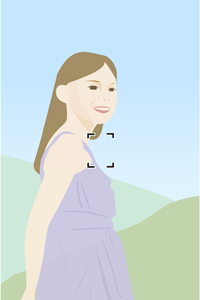
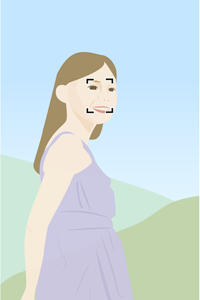
Stel voor portretopnamen de scherpstelling in op het bovenste deel van de monitor, zodat u snel kunt beginnen met fotograferen.
| Geavanceerde voorbereiding | 1. MENU →  1 → [AF-gebied-registr] → [Aan] 1 → [AF-gebied-registr] → [Aan]2. Stel [Scherpstelgebied] in op de gewenste positie, en houd vervolgens de Fn-knop ingedrukt. 3. MENU →  2 → [Eigen toets] → Kies de gewenste knop voor de toewijzing. → [AF-geb. vergr. reg.], [Gereg. AF-geb. wiss.], of [Ger. AF-geb+AF aan]. 2 → [Eigen toets] → Kies de gewenste knop voor de toewijzing. → [AF-geb. vergr. reg.], [Gereg. AF-geb. wiss.], of [Ger. AF-geb+AF aan]. |
|---|---|
| Opname | Maak de opname door de aangewezen knop in te drukken (of nadat u de knop heeft ingedrukt). Het geregistreerde scherpstelgebied begint te knipperen. |
| Geavanceerde voorbereiding | MENU →  2 → [Centr.kn multisel.kn] → [Scherpstelstandaard] 2 → [Centr.kn multisel.kn] → [Scherpstelstandaard] |
|---|---|
| Opname | Druk op het midden van de multikiezer. Wanneer [Breed] is geselecteerd, wordt de camera scherpgesteld op het midden van de monitor, en is de scherpstelling vergrendeld. Wanneer [Flexibel punt] is geselecteerd, keert het scherpstelframe terug naar het midden. |
5. Hoe u een onderwerp kunt fotograferen dat zich alleen zijwaarts verplaatst (of verticaal)

In het algemeen wordt de multikiezer gebruikt om het flexibele punt te bewegen om te blijven scherpstellen op het onderwerp. Maar als het onderwerp alleen in zijwaartse richting beweegt (of in verticale richting), kunt u de flexibele spot precies in de zijwaartse richting verplaatsen (of in de verticale richting) door aan het bedieningswiel te draaien in plaats van gebruik te maken van de multikiezer.
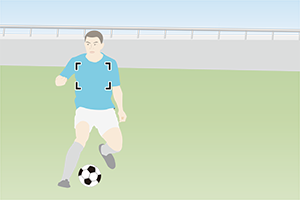

U kunt de spot snel verplaatsen, tegelijkertijd met de afspeler, door aan het bedieningswiel te draaien.
| Geavanceerde voorbereiding | MENU →  2 → [Eigen toets] → [Bedieningswiel] → [AF-punt verpl.: l/r (of omh/oml)] 2 → [Eigen toets] → [Bedieningswiel] → [AF-punt verpl.: l/r (of omh/oml)] |
|---|---|
| [Scherpstelgebied]: [Flexibel punt] of [Uitgebr. flexibel punt] | |
| Opname | Draai het bedieningswiel om de flexibele spot in zijwaartse (of verticale) richting te verplaatsen. |
6. Hoe u de sluitertijd tijdelijk kunt wijzigen ([Aang. opn.-inst. reg.])
Deze methode is handig wanneer u de sluitertijd tijdelijk wilt wijzigen, bijvoorbeeld wanneer u tijdens sportfotografie een elektrisch scorebord* wilt fotograferen als notitie. Deze methode is ook handig om andere instellingen dan de sluitertijd tijdelijk te wijzigen. Wijs de instelling toe aan een toets die u kunt indrukken en vasthouden tijdens het fotograferen.
*De tekens op het scorebord zullen gedeeltelijk niet zichtbaar zijn in uw opname als u fotografeert met een hoge sluitertijd.
| Geavanceerde voorbereiding | MENU →  2 → [Eigen toets] → gewenste toets voor terughalen → [Aang.oproep vergr.1–3] → Stel de opnamemodus in op [Sluitertijdvoorkeuze] of [Handm. belichting], en de sluitertijd op 1/60 seconden. → [Registreren] 2 → [Eigen toets] → gewenste toets voor terughalen → [Aang.oproep vergr.1–3] → Stel de opnamemodus in op [Sluitertijdvoorkeuze] of [Handm. belichting], en de sluitertijd op 1/60 seconden. → [Registreren] |
|---|---|
| Sluitertijd: Een hoge snelheid zoals 1/1600 seconde | |
| Opname | Fotografeer sportscènes met een hoge sluitertijd, zoals 1/1600 seconde. Druk de toegewezen toets in en houd deze ingedrukt om de sluitertijd te wijzigen naar 1/60 seconde. Wijzig de sluitertijd alleen wanneer u het elektrische scorebord fotografeert. |
7. Hoe u het scherpstelgebied instelt wanneer u regelmatig de positie van de camera wijzigt tussen verticaal en horizontaal ([V/H AFgeb.schak])
U kunt ervoor kiezen of u de [Scherpstelgebied] en de positie van het scherpstelframe wilt wijzigen op basis van de stand van de camera (horizontaal/verticaal). Als u regelmatig de stand van de camera wilt wijzigen, dan wordt [Enkel AF-punt] aanbevolen. [Enkel AF-punt] is handig wanneer het onderwerp richting de camera komt en u de camera verticaal houdt. Met dit systeem kunt u snel schakelen tussen de posities van het scherpstelframe op basis van de scène.
| Geavanceerde voorbereiding | MENU →  1 → [V/H AFgeb.schak] → [Enkel AF-punt] 1 → [V/H AFgeb.schak] → [Enkel AF-punt]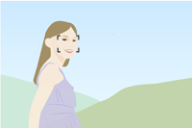 Bepaal de positie van het scherpstelframe terwijl de camera horizontaal is. 

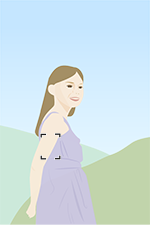 Wanneer de stand van de camera verticaal is, dwaalt het scherpstelframe af van het onderwerp. 

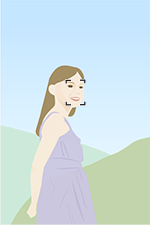 Pas de positie van het scherpstelframe aan. |
|---|---|
| Opname |
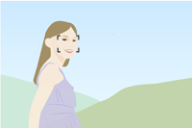 

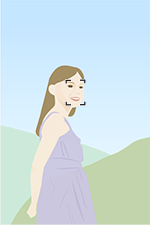 U kunt het scherpstelframe wijzigen naar een vooraf ingestelde positie op basis van de stand van de camera (horizontaal/verticaal). |
8. Hoe u telefotobeelden kunt maken door de beeldhoek aan te passen (APS-C/Super 35mm)
De ILCE-9 / ILCE-7RM3 / ILCE-7RM3A / ILCE-7M3 is uitgerust met een full-frame beeldsensor. Als u echter bewust fotografeert in een aan APS-C gelijk formaat, wordt de beeldhoek smaller. Dit zorgt ervoor dat de foto eruitziet alsof het was opgenomen met een telelens, zonder werkelijk van lens te wisselen. U kunt, in tegenstelling tot digitale zoom, ook RAW-afbeeldingen vastleggen, of een scherpstelgebied kiezen, hoewel het aantal pixels en de bestandsgrootte kleiner worden.
U kunt deze functie instellen vanuit  1 in MENU. Het wordt echter aangeraden om deze functie toe te wijzen aan een aangepaste toets, bijvoorbeeld de C4-knop, als u deze met regelmaat gaat gebruiken.
1 in MENU. Het wordt echter aangeraden om deze functie toe te wijzen aan een aangepaste toets, bijvoorbeeld de C4-knop, als u deze met regelmaat gaat gebruiken.
| Geavanceerde voorbereiding | MENU →  2 → [Eigen toets] → Kies de gewenste knop voor de toewijzing. → [APS-C S35/Kleinbldf. sel.] (APS-C S35/Kleinbeeldformaat selecteren) 2 → [Eigen toets] → Kies de gewenste knop voor de toewijzing. → [APS-C S35/Kleinbldf. sel.] (APS-C S35/Kleinbeeldformaat selecteren) |
|---|---|
| Opname | U kunt schakelen tussen het 35-mm full-frame beeldformaat en het aan APS-C gelijk formaat door de toegewezen toets in te drukken. |
| Geavanceerde voorbereiding | MENU →  2 → [Eigen toets] → Kies de gewenste knop voor de toewijzing. → [APS-C/Super 35mm] 2 → [Eigen toets] → Kies de gewenste knop voor de toewijzing. → [APS-C/Super 35mm] |
|---|---|
| Opname | Druk op de toegewezen toets en druk dan op [Aan].
|
9. Hoe u het helderheidsniveau / de overbelichtingsindicatie in- of uitschakelt (Zebra)
De camera toont een zebrapatroon over een deel van de afbeelding als het helderheidsniveau voldoet aan het IRE-niveau dat u hebt ingesteld. U kunt de zebraweergave snel in- of uitschakelen.
*Deze functie kan op de ILCE-9 worden gebruikt als de systeemsoftware van de camera (firmware) versie 5.00 of hoger is.
| Geavanceerde voorbereiding | 1. Het zebraniveau vooraf instellen met MENU →  2 → [Zebra-instelling] → [Zebra-niveau]. 2 → [Zebra-instelling] → [Zebra-niveau].2. MENU →  2 → [Eigen toets] → Kies de gewenste knop voor de toewijzing. → [Zebra-weergave sel.] 2 → [Eigen toets] → Kies de gewenste knop voor de toewijzing. → [Zebra-weergave sel.] |
|---|---|
| Opname | U kunt de zebraweergave in- of uitschakelen door op de toegewezen toets te drukken.
|
10. Hoe u een afbeelding kunt vergroten in de modus voor handmatige scherpstelling bij het gebruiken van een lens van een andere fabrikant.
Wanneer u een lens met A-bevestiging gebruikt, een lens voor handmatige scherpstelling of een lens van een andere fabrikant, kunt u de afbeelding snel vergroten door [Scherpst. vergroten] (Vergrootglas voor scherpstelling) toe te wijzen aan een aangepaste toets.
We raden het aan om de functie toe te wijzen aan een gemakkelijk te bedienen knop, zoals de AF-ON. Als u vaak de vergrotingspositie weg van het midden beweegt, raden we u aan de functie toe te wijzen aan het midden van de multikiezer, of aan het midden van het bedieningswiel.
| Geavanceerde voorbereiding | MENU →  2 → [Eigen toets] → Kies de gewenste knop voor de toewijzing. → [Scherpst. vergroten] 2 → [Eigen toets] → Kies de gewenste knop voor de toewijzing. → [Scherpst. vergroten] |
|---|---|
| Opname | De schaal voor scherpstelvergroting wijzigt iedere keer wanneer u op de toegewezen toets drukt. Om de vergrotingspositie terug te laten keren naar het midden, drukt u op de toets C4 (Delete (Verwijderen)). |
11. Hoe u de kleurscherpstellingsweergave in of uit kunt schakelen in de modi voor handmatige scherpstelling
U kunt de kleurscherpstellingsweergave snel in- of uitschakelen wanneer u opnamen maakt in de modus voor handmatige scherpstelling (MF) of voor directe handmatige scherpstelling (DMF). We raden aan om de functie toe te wijzen aan een gemakkelijk te bedienen knop, zoals de AF-ON.
*Deze functie kan op de ILCE-9 worden gebruikt als de systeemsoftware van de camera (firmware) versie 5.00 of hoger is.
| Geavanceerde voorbereiding | 1. Configureer het peaking-niveau en de -kleur van tevoren met behulp van MENU →  1 → [Reliëf-instelling]. 1 → [Reliëf-instelling].2. MENU →  2 → [Eigen toets] → Kies de gewenste knop voor de toewijzing. → [Reliëf-weergave sel.] 2 → [Eigen toets] → Kies de gewenste knop voor de toewijzing. → [Reliëf-weergave sel.] |
|---|---|
| Opname | U kunt de kleurscherpstellingsweergave in- of uitschakelen door op de toegewezen toets te drukken. |
12. Hoe u afbeeldingen kunt beschermen en waarderen
Wijs de functie [Beveiligen] of [Classificatie] toe aan een aangepaste toets tijdens het terugkijken. Hierdoor kunt u vastgelegde beelden snel sorteren. We raden aan om de functie toe te wijzen aan de toets C3 zodat u met uw rechterhand naar de volgende afbeelding kunt gaan en de toegewezen functie kunt selecteren met uw linkerhand.
*Deze functie kan op de ILCE-9 worden gebruikt als de systeemsoftware van de camera (firmware) versie 5.00 of hoger is.
| Geavanceerde voorbereiding | MENU →  → [Eigen toets] → [Gepersonalis.knop 3] → [Beveiligen] or [Classificatie] → [Eigen toets] → [Gepersonalis.knop 3] → [Beveiligen] or [Classificatie] |
|---|---|
| Tijdens het terugkijken | Ga naar de volgende afbeelding met uw rechterhand en selecteer [Beveiligen] of [Classificatie] met de toets C3 met behulp van uw linkerhand. |
13. Hoe u alleen beveiligde of gewaardeerde beelden kunt terugzien
U kunt wisselen tussen de beelden bij het terugkijken, waarbij alleen beschermde afbeeldingen worden getoond, of afbeeldingen met een bepaalde waardering. U kunt de draaiknop aan de voor- of achterzijde selecteren om deze functie uit te voeren. Gebruik een ander bedieningsonderdeel dan de geselecteerde draaiknop (zoals het bedieningswiel) om alle afbeeldingen af te spelen. Op deze manier kunt u de terugspeelmethode kiezen die past bij uw doel.
*Deze functie kan op de ILCE-9 worden gebruikt als de systeemsoftware van de camera (firmware) versie 5.00 of hoger is.
| Geavanceerde voorbereiding | 1.MENU →  → [Instel. beeldoverslag] → [Draaiknop selecter.] → [Draaiknop voor] → [Instel. beeldoverslag] → [Draaiknop selecter.] → [Draaiknop voor]2.MENU →  → [Instel. beeldoverslag] → [Meth. beeldoverslag] → [Alleen beveiligd] → [Instel. beeldoverslag] → [Meth. beeldoverslag] → [Alleen beveiligd] |
|---|---|
MENU →  → [Weergavefunctie] → [Datumweergave] → [Weergavefunctie] → [Datumweergave] |
|
| Tijdens het terugkijken | U kunt nu enkel beveiligde opnamen afspelen door het draaiwiel aan de voorzijde te gebruiken, en alle afbeeldingen met het draaiwiel aan de achterzijde. |
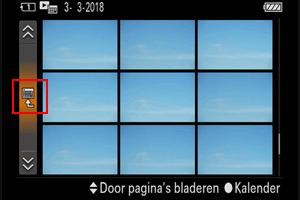
U kunt ook [Weergavefunctie] selecteren uit de indexweergave, in plaats van het in te stellen via MENU.
